Menghubungkan TV Hisense Anda ke Wi-Fi akan memungkinkan Anda untuk membuka potensi penuh perangkat pintar. Anda akan dapat menelusuri internet, menggunakan aplikasi yang memerlukan koneksi internet, dan mengakses konten yang tidak tersedia secara offline. Jadi, berikut adalah langkah yang tepat untuk menghubungkan TV Hisense Anda ke Wi-Fi!
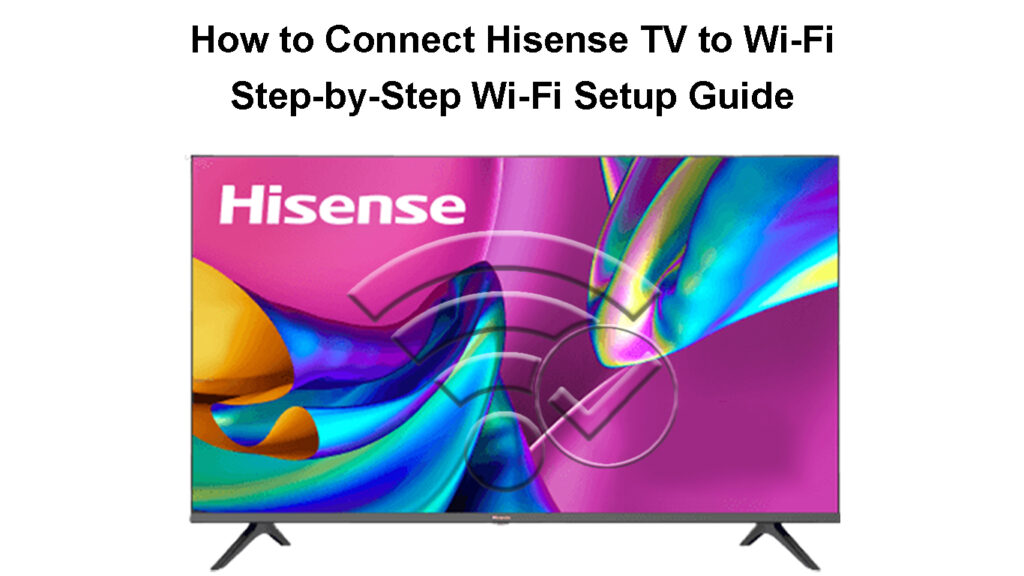
Menghubungkan Hisense TV ke Wi-Fi-Prosedur langkah demi langkah
Langkah 1: Arahkan ke pengaturan TV Hisense Anda
Langkah pertama adalah menemukan bagian pengaturan TV Hisense Anda. Jika Anda memiliki model yang dilengkapi dengan remote dengan tombol Pengaturan, prosesnya akan sangat sederhana. Anda hanya perlu menekan tombol ini pada remote Anda untuk mengakses pengaturan TVS.
Jika remote Anda tidak datang dengan tombol ini, pertama -tama Anda harus menekan tombol beranda pada remote. Setelah layar beranda muncul, Anda harus menggunakan tombol panah untuk menavigasi ke bagian atas layar beranda. Di sana, Anda akan melihat berbagai opsi untuk dipilih, termasuk pengaturan satu. Anda harus menavigasi ke ikon Pengaturan dan menekannya menggunakan tombol OK.
Langkah 2: Temukan Pengaturan Jaringan
Dalam pengaturan perangkat Anda, Anda harus mencari konfigurasi jaringan. Dalam kebanyakan kasus, Android Hisense TV akan memiliki bagian internet jaringan yang harus Anda klik untuk mengakses pengaturan jaringan. Pada model TV pintar Hisense lainnya, Anda mungkin harus pergi ke semua setelah Anda sampai ke pengaturan. Kemudian, Anda harus memilih bagian jaringan. Ketika Anda melakukannya, Anda harus pergi ke menu konfigurasi jaringan.
Menghubungkan TV Android Hisense ke Wi-Fi
Langkah 3: Sambungkan ke jaringan Wi-Fi rumah Anda
Setelah Anda mengakses pengaturan jaringan TV Hisense Anda, Anda akan dapat memilih antara koneksi Ethernet atau Wi-Fi . Jika Anda ingin terhubung ke jaringan nirkabel rumah Anda , Anda harus pergi ke Wi-Fi dan tekan tombol OK.
TV Anda akan mulai mencari jaringan nirkabel terdekat yang dapat terhubung. Ketika mendeteksi jaringan rumah Anda, Anda akan menggulir ke bawah sampai Anda mencapai nama jaringan dan menekan OK. Anda akan memasukkan kata sandi Anda untuk menyelesaikan proses koneksi.
Menghubungkan TV Roku Hisense ke Wi-Fi
Langkah 4: Periksa apakah TV Hisense Anda terhubung ke Wi-Fi
Anda dapat menunggu sampai Anda harus menggunakan aplikasi yang memerlukan koneksi internet atau melakukan segala jenis aktivitas online untuk melihat apakah Anda berhasil menghubungkan TV Hisense Anda ke Wi-Fi. Tetapi ada cara yang lebih cepat dan lebih mudah untuk memeriksanya.
Saat Anda menghubungkan TV Anda ke jaringan nirkabel Anda, Anda harus menekan tombol kembali pada remote. Anda masih akan berada di pengaturan jaringan. Anda harus mencari bagian Informasi Jaringan di pengaturan. Di bawah informasi jaringan, Anda akan melihat status koneksi. Ini harus menampilkan pesan yang terhubung jika perangkat memiliki akses internet . Anda menekan OK untuk mengakses bagian Informasi Jaringan dan memeriksa berbagai spesifikasi jaringan nirkabel yang Anda bergabung.
Jika Anda membutuhkan lebih banyak bukti koneksi yang stabil, Anda juga dapat menginstruksikan TV Hisense Anda untuk melakukan tes yang akan memeriksa ulang keadaan koneksi. Anda harus keluar dari bagian informasi jaringan dari pengaturan dengan menekan tombol kembali. Kemudian, Anda harus memilih tes koneksi. Anda harus memberikan perangkat Anda beberapa detik untuk menguji koneksi. TV Anda kemudian akan menampilkan status jaringan. Jika koneksi stabil, Anda akan melihat pesan yang berhasil terhubung.
Menghubungkan TV Vidaa Hisense ke Wi-Fi
Hisense TV tidak dapat terhubung ke Wi -Fi - Tips Pemecahan Masalah
Apakah Anda dengan cermat mengikuti panduan kami, tetapi, untuk beberapa alasan, TV Anda masih tidak dapat terhubung ke Wi-Fi? Anda dapat yakin bahwa ada yang salah dengan koneksi internet atau TV Hisense Anda. Berikut adalah cara termudah untuk memperbaiki masalah dan mendapatkan koneksi internet fungsional di TV Hisense Anda .
1. Lakukan reset lunak pada perangkat Anda
Bug cukup umum di perangkat elektronik. Untungnya, ada cara mudah untuk menghapus sebagian besar dari mereka tanpa merusak konfigurasi gadget Anda: dengan bantuan reset lunak.
Dalam kebanyakan kasus, reset lunak mengacu pada proses bersepeda daya perangkat Anda. Anda harus melakukannya di router Wi-Fi dan TV Anda. Dengan begitu, Anda akan menghapus masalah apa pun tanpa melalui langkah reset tambahan.
Tugas pertama Anda adalah mematikan TV Hisense Anda. Kemudian, Anda harus mencabut router dan TV Anda dari soket listrik. Berikan perangkat Anda beberapa menit untuk mendinginkan diri. Setelah itu, Anda dapat memasukkan keduanya kembali ke sumber daya. Lebih bijaksana untuk menunggu satu atau dua menit lagi sehingga gadget memiliki cukup waktu untuk menyala dengan benar dan siap digunakan. Kemudian, Anda dapat mengulangi seluruh proses menghubungkan Hisense TV ke jaringan nirkabel sekali lagi.
Hisense Roku TV Wi -Fi Connection Issue - Coba Perbaikan Mudah Ini
2. Pindahkan router Anda lebih dekat ke TV Hisense
Hal lain yang bisa Anda coba jika Anda mengalami masalah Wi-Fi dengan TV Hisense Anda adalah memindahkan perangkat Anda lebih dekat satu sama lain. Jarak yang lebih kecil antara dua gadget Anda (router dan TV) berarti perjalanan yang lebih pendek untuk sinyal Wi-Fi . Jadi, Anda dapat mengharapkan sinyal yang lebih kuat dan koneksi internet yang lebih stabil jika TV dan router Anda dekat satu sama lain.
Jarak yang lebih pendek juga berarti bahwa akan ada jumlah hambatan yang lebih kecil di antara perangkat Anda. Peralatan dan furnitur yang lebih besar dapat mengganggu kekuatan sinyal Anda . Dengan menggerakkan router Anda dan TV lebih dekat satu sama lain, Anda akan mencegah sinyal router memantul dari benda -benda yang lebih besar pada saat sampai ke TV. Akibatnya, TV Anda akan menerima sinyal terkuat dan mengakses internet tanpa masalah.
3. Pabrik Reset Router Anda
Reset pabrik mengembalikan perangkat Anda kembali ke pengaturan aslinya. Jadi, setelah proses selesai, Anda harus mengatur gadget Anda lagi seperti yang Anda lakukan ketika Anda pertama kali membelinya.
Reset pabrik router Anda bukanlah proses yang sederhana dan biasanya digunakan sebagai pilihan terakhir.

Jika Anda hanya memiliki masalah dengan menghubungkan TV Hisense ke Wi-Fi, dan semua perangkat Anda yang lain dapat berhasil terhubung ke jaringan, reset pabrik router tidak diperlukan. Namun, jika semua gadget Anda mengalami masalah yang sama, metode ini mungkin satu -satunya pilihan Anda.
Untuk melakukan reset pabrik, Anda harus menggunakan objek yang tajam dan tipis seperti pena untuk menekan tombol reset di bagian belakang router Anda. Anda harus menahan tombol selama sekitar satu menit atau menunggu sampai lampu pada router mulai berkedip. Kemudian, Anda harus menghubungkan komputer Anda ke router menggunakan kabel Ethernet dan kunjungi halaman pengaturan router di browser Anda. Setelah Anda memasukkan kredensial Anda , Anda akan dapat mengatur router Anda.
4. Setel ulang TV Hisense Anda ke pengaturan default pabrik
Jika Hisense TV Anda tidak dapat terhubung ke internet terlepas dari upaya terbaik Anda, Anda mungkin harus melakukan reset pabrik di TV. Untuk model TV tertua, Anda harus menahan tombol keluar pada jarak jauh selama sekitar 30 detik. Anda akan melihat menu reset pabrik muncul di layar TV Anda. Anda harus menekan OK untuk memulai proses reset.
Jika Anda memiliki model TV yang lebih baru, Anda harus pergi ke menu perangkat dan memilih dukungan. Kemudian, Anda harus menavigasi ke diagnosis sendiri dan klik reset. Anda mungkin harus memasukkan pin Anda untuk melanjutkan ke reset pabrik. Pin default untuk sebagian besar model Hisense adalah 0000.
Cara mengatur ulang tv roku hisense Anda ke pengaturan default pabrik
Jika Anda memiliki TV Android Hisense, pertama -tama Anda harus menavigasi ke pengaturan perangkat Anda. Selanjutnya, pilih preferensi perangkat. Di bagian ini, Anda akan melihat opsi reset. Anda kemudian harus mengklik Hapus semuanya untuk menyelesaikan proses.
Cara mengatur ulang tv android hisense Anda ke pengaturan default pabrik
Pikiran terakhir
Cukup mudah untuk menghubungkan TV Hisense ke Wi-Fi jika Anda mengikuti langkah pengaturan Wi-Fi sederhana kami. Jika Anda mengalami masalah apa pun, Anda dapat beralih ke bagian pemecahan masalah artikel kami dan Anda akan mengembalikan TV Hisense Anda secara online dalam waktu singkat!
